
В этом уроке мы научимся создавать текстовый эффект металла в Photoshop с использованием стоковых фотографии. Окончательный вариант будет представлять из себя текст на металле в темное время суток.
Откройте фотошоп:
1.Откройте фотошоп и создайте новый документ размером 500x500 пикселей (необязательно использовать размер, который использовал автор, вы можете взять свой)
2.Найти фотографию ржавчины на одном из фотостоков. Автор нашел эту фото на хорошем бесплатном фотостоке sxc.hu. Вот фотография ржавчины.

3.Перетащите это изображение в свой документ. Затем задайте изображению цвет. Выберите слой с ржавчиной и перейдите на вкладку Image> Adjustments> Desaturate. Затем Image> Adjustments> Gradient Map. Установите градиент от черного до 728f9d (можете выбрать цвет который вы хотите)

4. Создайте новый слой поверх слоя с ржавчиной и залете его черным. Выберите ластик. Используя большую кисть с мягкими краями сотрите центральную часть. Поставьте непрозрачность слоя на 70%. У вас должно получиться это.

5.Добавьте текст белого цвета поверх всех слоев. Копируйте слой три раза.
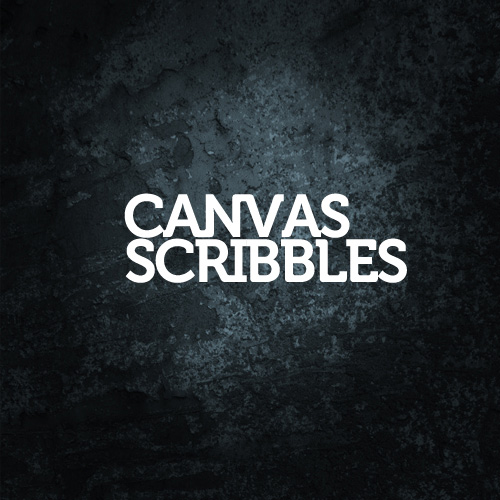
6.Одному из слоев оставьте имя которое есть, два других назовите blur и white.
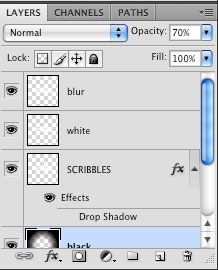
7.У первого слоя (у которого вы не меняли имя) установите режим наложения на overlay. Далее тыкаете правой кнопкой по слою и выбираете Blending Options, ищете вкладку Drop Shadow? выставляете параметры указанные на картинке.
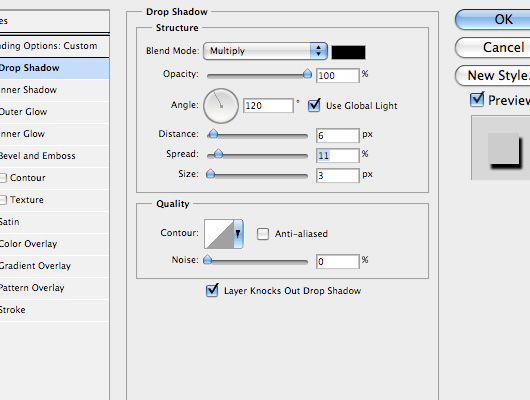
8.Слою с названием white сделайте непрозрачность(Opacity) 10%. Выберите слой blur и идите во вкладку Filter>Blur>Gaussian Blur, выставьте значение 4.0. Должно стать похожим на это.
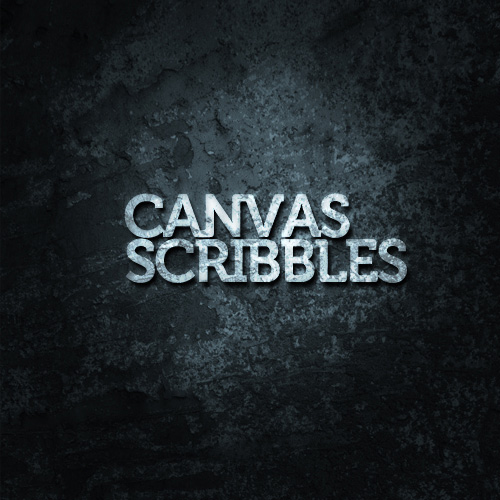
9.Создайте новый слой выше слоя с ржавчиной. Теперь возьмите инструмент Rectangular Marquee tool (Прямоугольник) и сделайте четыре прямоугольника в виде креста. Поставить режим смешивания слою на Overlay и в Blending Options выставить значение Drop Shadows так, чтобы стало похоже на ето:
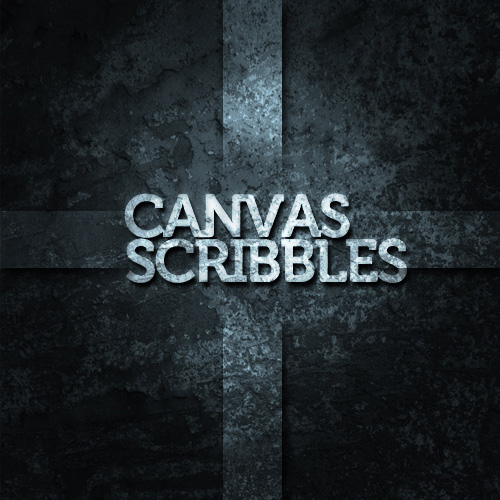
10.Добавьте немного по своему вкусу, сделайте надписи и вы получите желаемый результат! 
